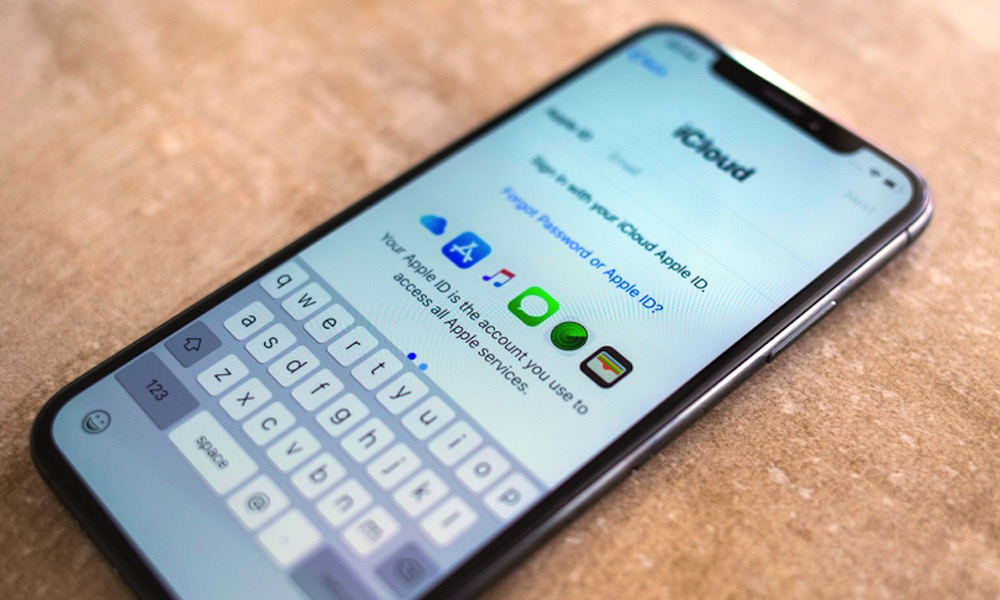
iCloud on hieno palvelu-jonka etuna on ottaa video iPhonelle ja katsella välittömästi se Mac-tai iPad-tietokoneellasi näyttää taikaiselta. Sen lisäksi, että voit myös tallentaa tuhansia kuvia ja videoita jaettuun albumiin, jotta voit jakaa ne automaattisesti. ICloud ei kuitenkaan ole aina täydellinen. Joskus kohtaat iCloud-ongelman, jota et ole koskaan ennen nähnyt. Onneksi on tuhansia ihmisiä, joilla on jo ollut näitä ongelmia ja jotka ovat onnistuneet korjaamaan ne. Jos sinulla on näitä yleisiä iCloud-ongelmia, voit korjata ne seuraavasti.
Laitteesi ei voi muodostaa yhteyttä iCloudiin
Ei ole väliä mikä Apple-laite sinulla on; se muodostaa automaattisesti yhteyden iCloudiin, kun se on verkossa. Yhdessä iCloudin kanssa kaikki Applen pilvipohjaiset palvelut toimivat myös heti. Jos yksi järjestelmä ei kuitenkaan toimi sinulle, se ei ehkä ole sinun puolestasi.
Varmista, että olet sinä et Apple, voit mennä Applen järjestelmän tilasivustolle ja tarkistaa sen palvelut. Jos sillä on vihreä väri, se tarkoittaa, että se toimii hyvin. Jos ei, niin se on Applen ongelma, ja sinun on odotettava, kunnes he korjaavat sen. Jos ongelma on kuitenkin, sinun on korjattava se heti.
Jos et muodosta yhteyttä iCloudiin, on mahdollista, että Apple on päivittänyt käyttöehdot ja sinun on hyväksyttävä ne, jotta voit jatkaa iCloud-palvelujen käyttöä. Sinun on mentävä Asetukset -kohtaan, napauttamalla Apple-tunnusta ja tarkistettava kaikki uudet ehdot, jotka sinun on luettava ja hyväksyttävä.
Jos se ei auta, sinun on ehkä kirjauduttava ulos ja kirjauduttava sisään sisään. Tee vain seuraava.
- Siirry iPhonella kohtaan Asetukset.
- Napauta nimesi .
- Vieritä alas kohtaan alaosaa ja napauta Kirjaudu ulos .
- Saatat joutua antamaan Apple ID-salasanasi .
- Tarvitset valita, mitä tietoja haluat säilyttää iPhonessa.
- Vahvista , että haluat kirjautua ulos.
- Kirjaudu sisään uudelleen.
iCloud ei synkronoi tietoja kaikilla Laitteet
iCloud synkronoi yleensä kaiken kaikilla laitteillasi automaattisesti. Olipa kyseessä kuvat, yhteystiedot tai muut tiedostot, heidän pitäisi siirtyä iCloudiin heti tai ainakin Wi-Fi-yhteydellä. Tästä huolimatta saattaa olla aikoja, jolloin se ei tapahdu niin helposti kuin sen pitäisi. Näissä tapauksissa voit kokeilla muutamia asioita.
- Varmista ensin, että Apple ID on sama molemmissa laitteissa. Jos se ei ole, voit kirjautua ulos ja käyttää sitten oikeaa Apple ID: tä ja nähdä, korjaako se ongelman.
- Jos se ei leikkaa sitä, voit käynnistää laitteen uudelleen ja tarkistaa, korjaako se sen. Jos ei, voit myös kirjautua sisään ja ulos Apple ID: stäsi, kuten aiemmin selitimme.
- Voit lopuksi käynnistää Wi-Fi-yhteyden uudelleen tai muodostaa yhteyden vahvempaan verkkoon nähdäksesi, korjaako se sen.
Kolmannen osapuolen sovelluksia ei tallenneta iCloudiin
Apple-sovellukset eivät ole ainoita, jotka käyttävät iCloudia. Jotkin kolmannen osapuolen sovellukset ja pelit pyytävät lupaa käyttää sitä. Joskus, vaikka annatkin heille käyttöoikeuden, he eivät silti toimi kunnolla. Jos näin tapahtuu, sinun on varmistettava, että sovelluksilla on pääsy iCloudiin.
- Siirry vain Asetuksiin , napauta Apple ID -kuvaketta, napauta sitten iCloud ja vaihda haluamasi sovellus.
- Jos sovellus on jo päällä, yritä kytkeä se pois päältä ja takaisin päälle.
- Ja jos se ei tee temppua, voit yrittää poistaa sen ja asentaa sen uudelleen. Muista kuitenkin; saatat menettää kaikki iPhonellesi jo tallennetut tiedot.
Laitettasi tai Apple ID: täsi ei tueta
Joissakin tapauksissa voit luoda ei-tuetun Apple ID: n. Se on hyvin harvinaista, mutta kun se tapahtuu, se aiheuttaa ongelmia iCloud-yhteydessä. Apple ID: n tulisi toimia iCloudin kanssa, jos se toimii myös iTunesin tai App Store-palvelujen kanssa, mutta jos se ei toimi, ja olet juuri luonut sen, haluat ehkä luoda uuden, jotta vältät lisää ongelmia. Lisäksi iCloud voi toimia tuettuna, kun iPadissa tai iPhonessa on ongelma. Jos jokin näistä tapauksista tapahtuu, paras vaihtoehto on ottaa yhteyttä Apple-tukeen saadaksesi lisätietoja ongelman korjaamisesta.
Sisäänkirjautumisessa on iCloud-todennusvirhe
Tämä ongelma ilmenee, kun et voi kirjautua iCloudiin, kun annat väärän salasanan tai käyttäjänimen, mutta todennusvirhe on edelleen, vaikka käytät oikeita. Tämä tarkoittaa, että sinun on mentävä Apple ID -sivustolle ja kirjauduttava sisään Applen kautta Tunnuksen käyttäjätunnus ja salasana uudelleen. Jos ongelma ei ratkea, voit napsauttaa Unohdin Apple-tunnuksesi tai salasanasi ja seurata verkkosivuston ohjeita.
Riittämätön iCloud-tallennustila
Kun sinulla on niin paljon iCloudia käyttäviä iPhone-varmuuskopioita, kuvia ja-sovelluksia, tila saattaa loppua nopeammin kuin luulet. Ongelma voidaan korjata kahdella tavalla. Voit joko tyhjentää tallennustilan tai ostaa lisää tallennustilaa. Nyt toinen vaihtoehto ei ole vaihtoehto monille meistä, varsinkin jos maksat jo iCloud-tallennustilasta. Jos haluat mennä halvemmalla reitillä, joka on useimmat meistä, sinun on poistettava joitain tallentamiasi tiedostoja ja tarpeettomia tietoja. Näin:
- Siirry Asetukset-sovellukseen .
- Napauta Apple-tunnusta .
- Valitse iCloud .
- Napauta Hallinnoi tallennustilaa .
- Napauta mitä tahansa sovellusta tai peliä, jonka haluat poistaa.
- Napauta
Poista tiedot… - Napauta Poista.
Sinun on kirjauduttava iCloudiin jatkuvasti
Vaikka tätä ongelmaa ei tapahdu niin paljon kuin aiemmin, iCloud saattaa joskus pyytää sinua kirjautumaan sisään uudestaan tyhjästä, yhä uudelleen. Se tapahtuu parhaimmillemme, mutta sen korjaamiseen on monia tapoja.
- Voit yrittää käynnistää Apple-laitteesi uudelleen nähdäksesi, korjaako se ongelman.
- Jos ei, yritä kirjautua ulos Apple ID: stä ja kirjautua sitten takaisin sisään.
- Jos näin tapahtuu useammalla kuin yhdellä laitteella, se on todennäköisesti ongelma itse iCloudissa. Joko se tai haluat ehkä päivittää salasanasi ja nähdä, korjaako se ongelman.
- Jos kyseessä on vain yksi laite, voit yrittää nollata sen. Muista, että tämä poistaa kaikki tietosi, joten muista luoda varmuuskopio etukäteen.